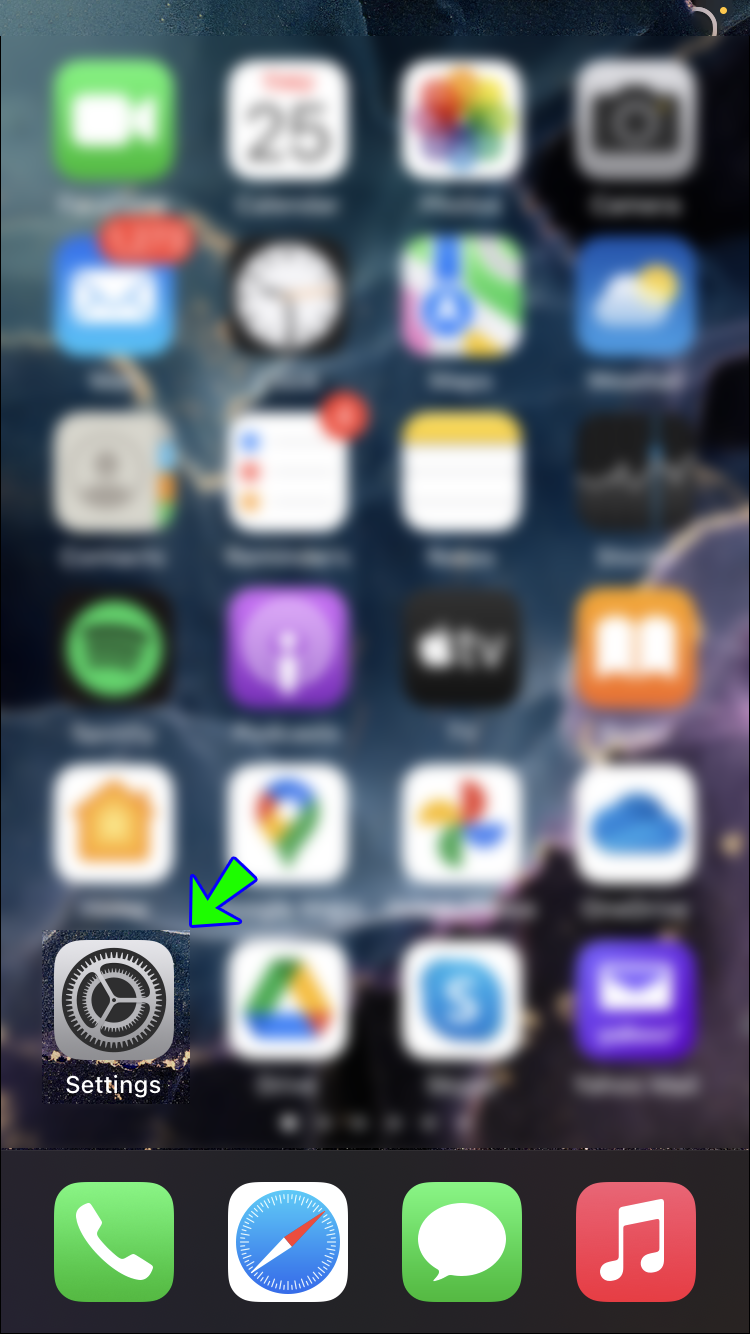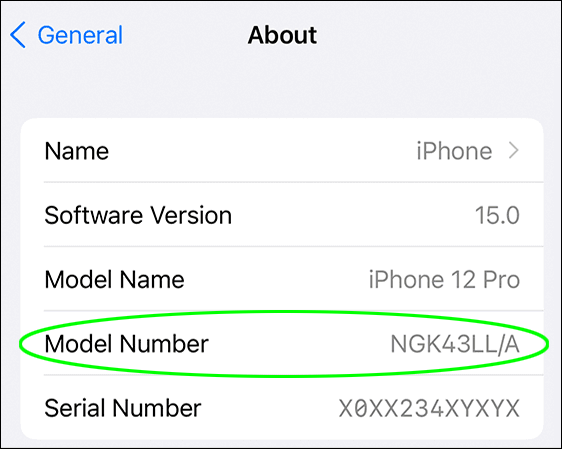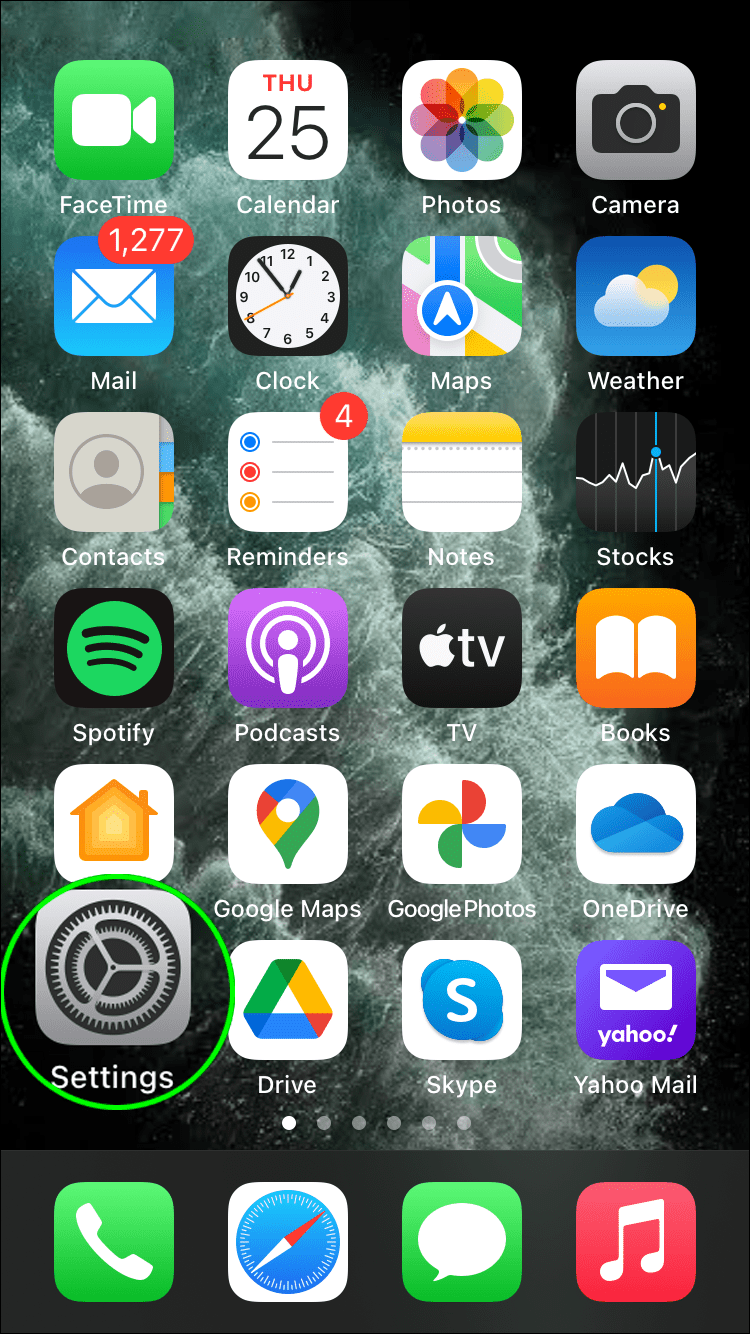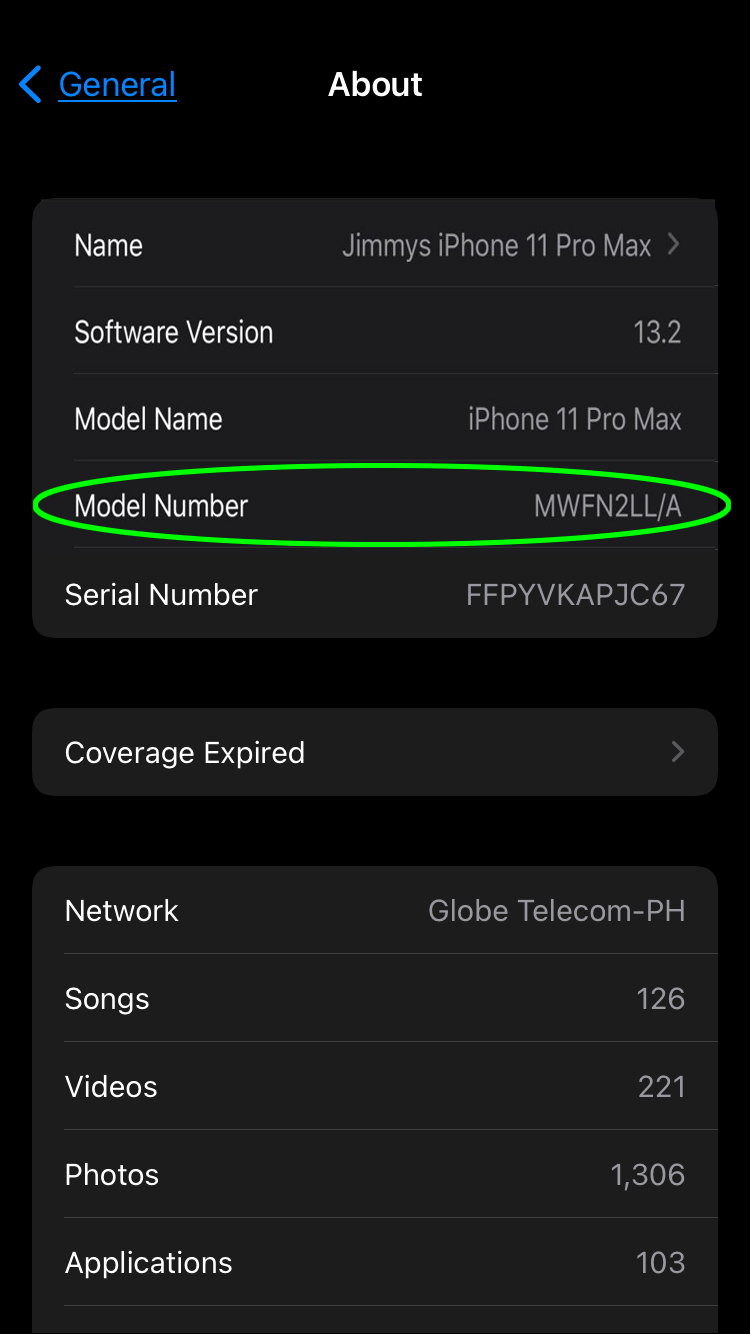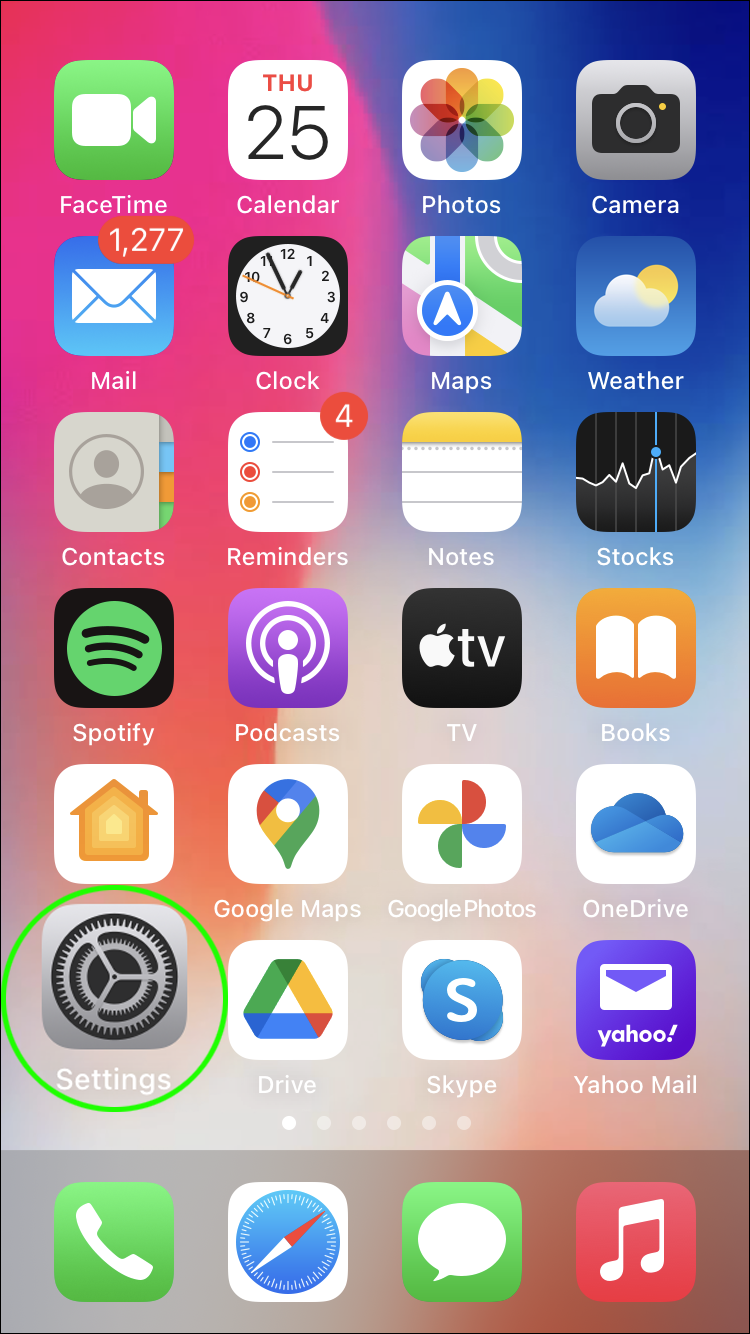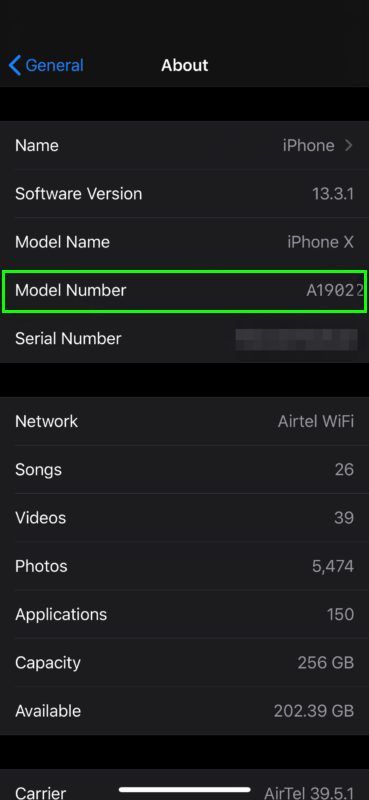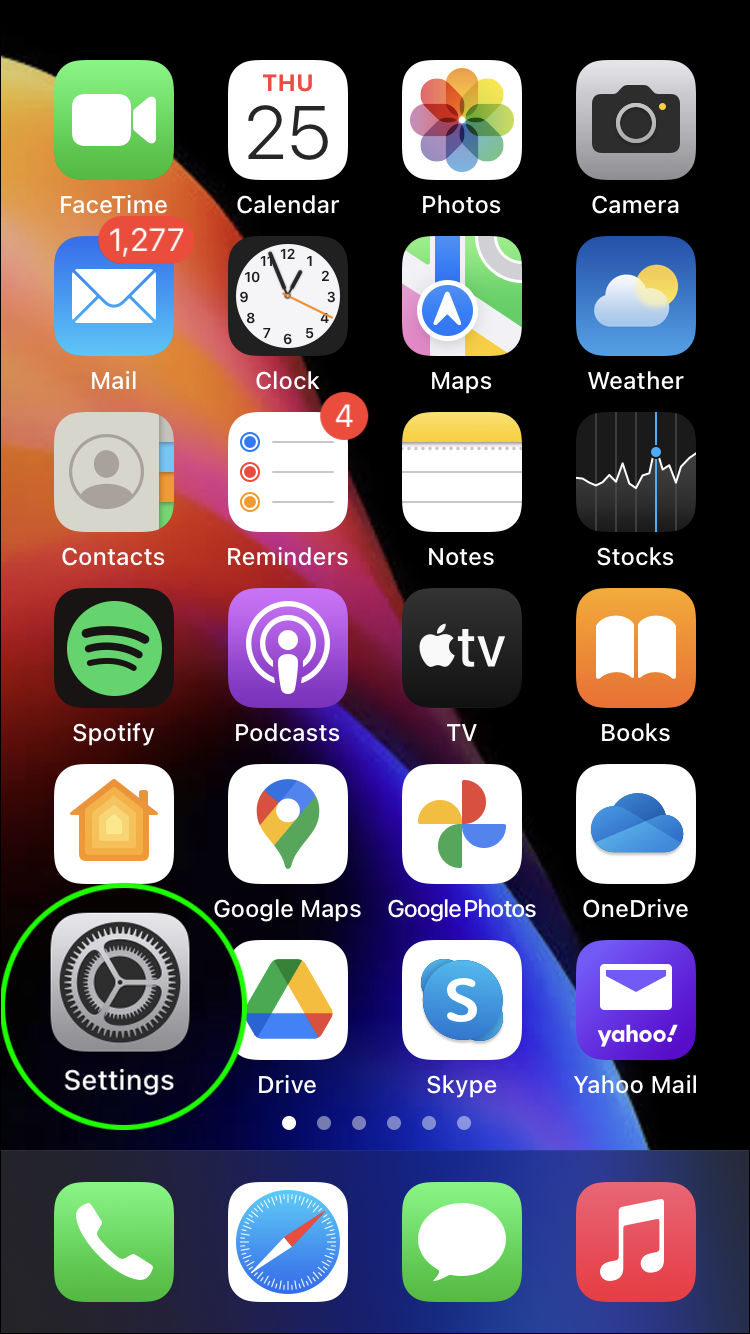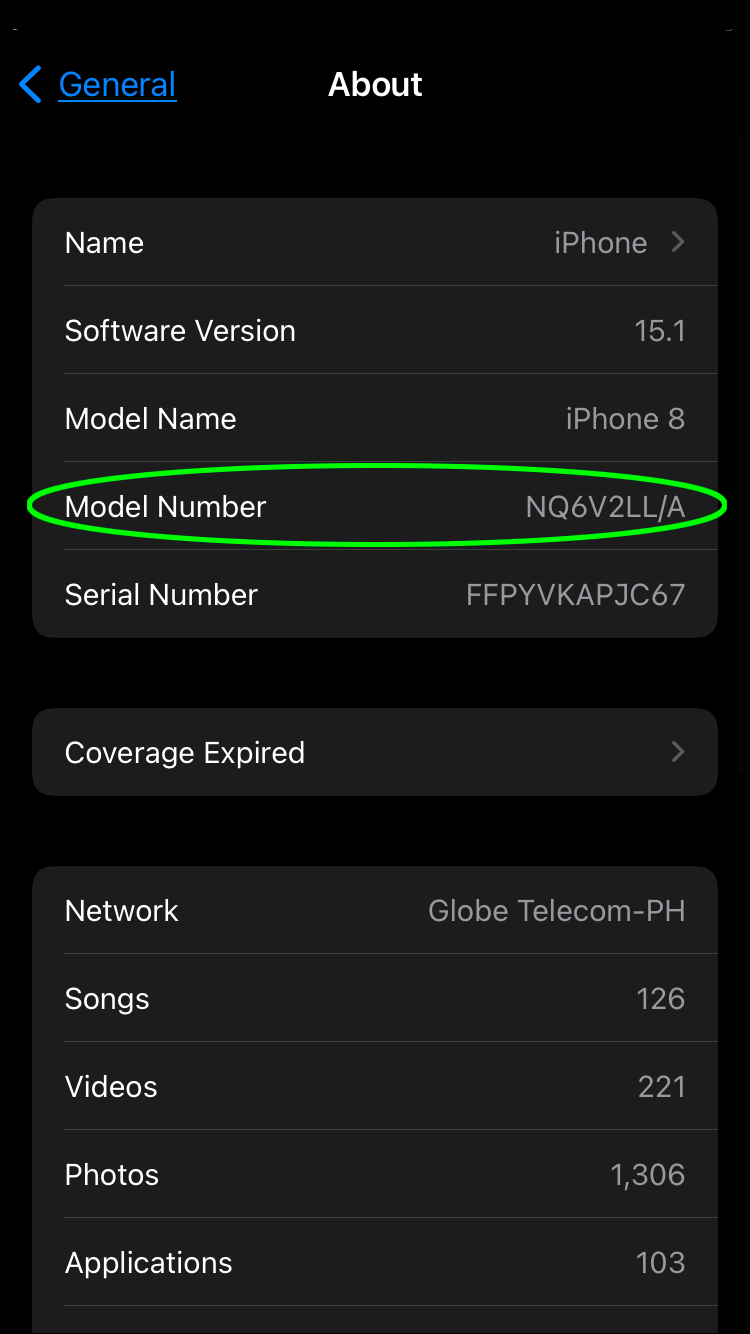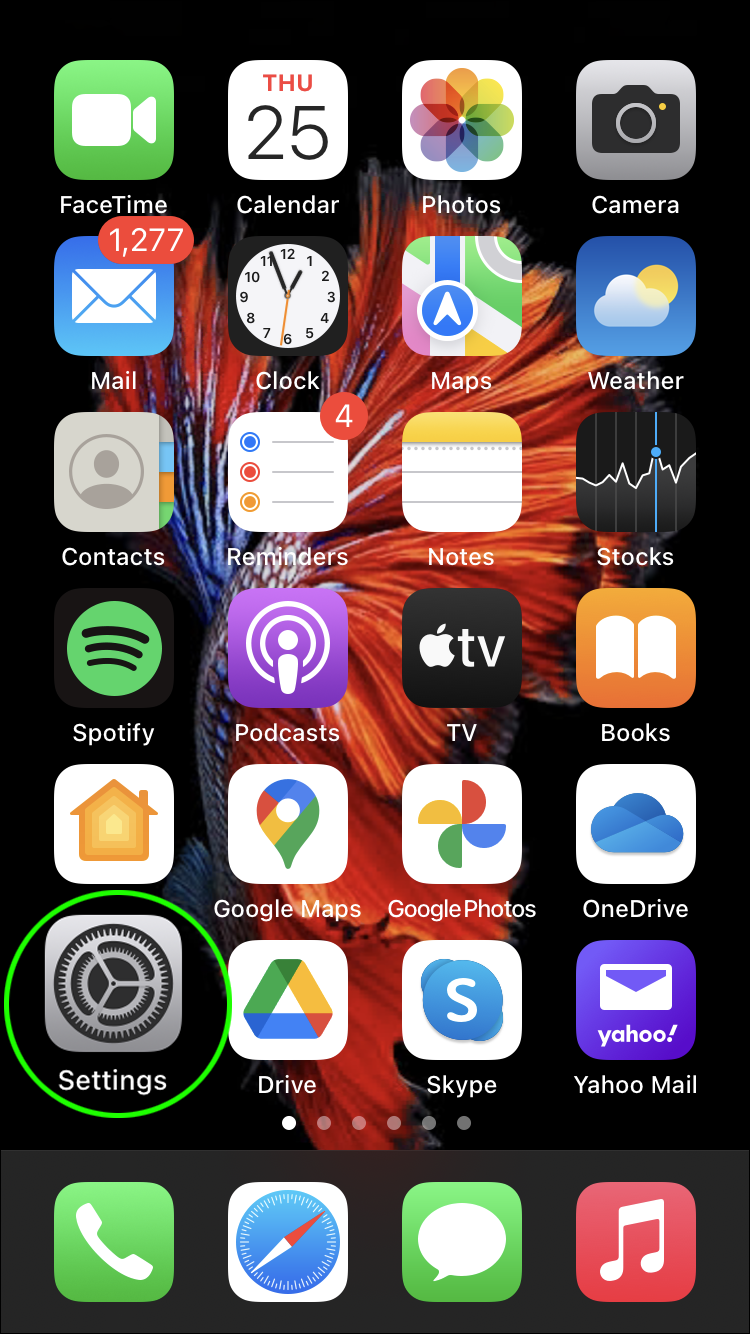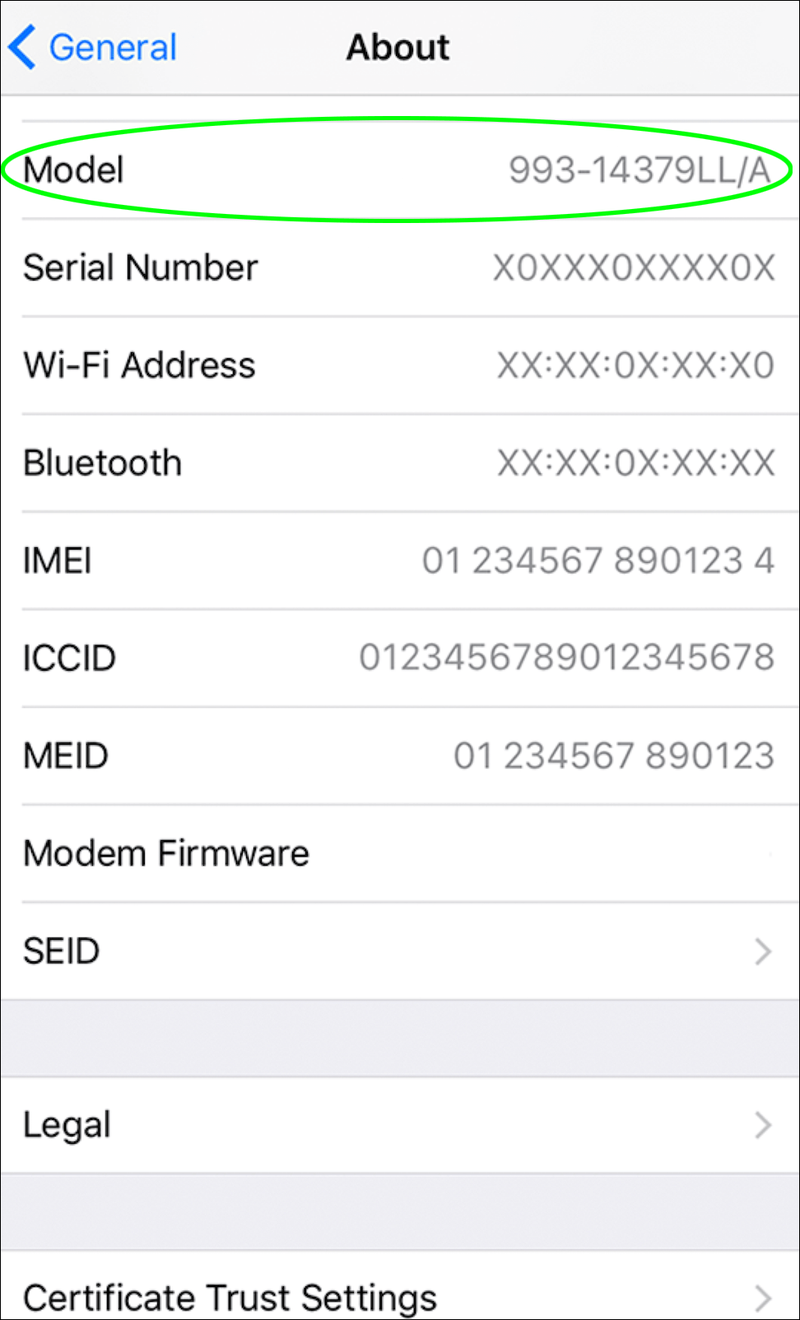2007년부터 Apple은 24개 이상의 iPhone 모델을 출시했습니다. 모델 번호는 보유하고 있는 전화기 유형을 식별하는 데 사용됩니다. 모델 번호는 iPhone이 제조된 국가와 같은 요인에 따라 다릅니다.

iPhone을 한동안 사용하다가 정확한 모델을 잊어버렸을 수도 있습니다. 또는 판매를 원할 수 있으며 설명에 추가하려면 이 세부 정보가 필요합니다.
어떤 경우이든 이 기사에서는 iPhone의 모델 번호를 찾는 다양한 방법을 보여줍니다. 또한 다른 Apple 제품의 모델 번호를 찾는 방법도 다룰 것입니다.
iPhone 12에서 모델 번호를 찾는 방법
iPhone 12의 모델 번호를 확인하는 가장 빠른 방법은 다음과 같습니다.
- 설정으로 이동합니다.
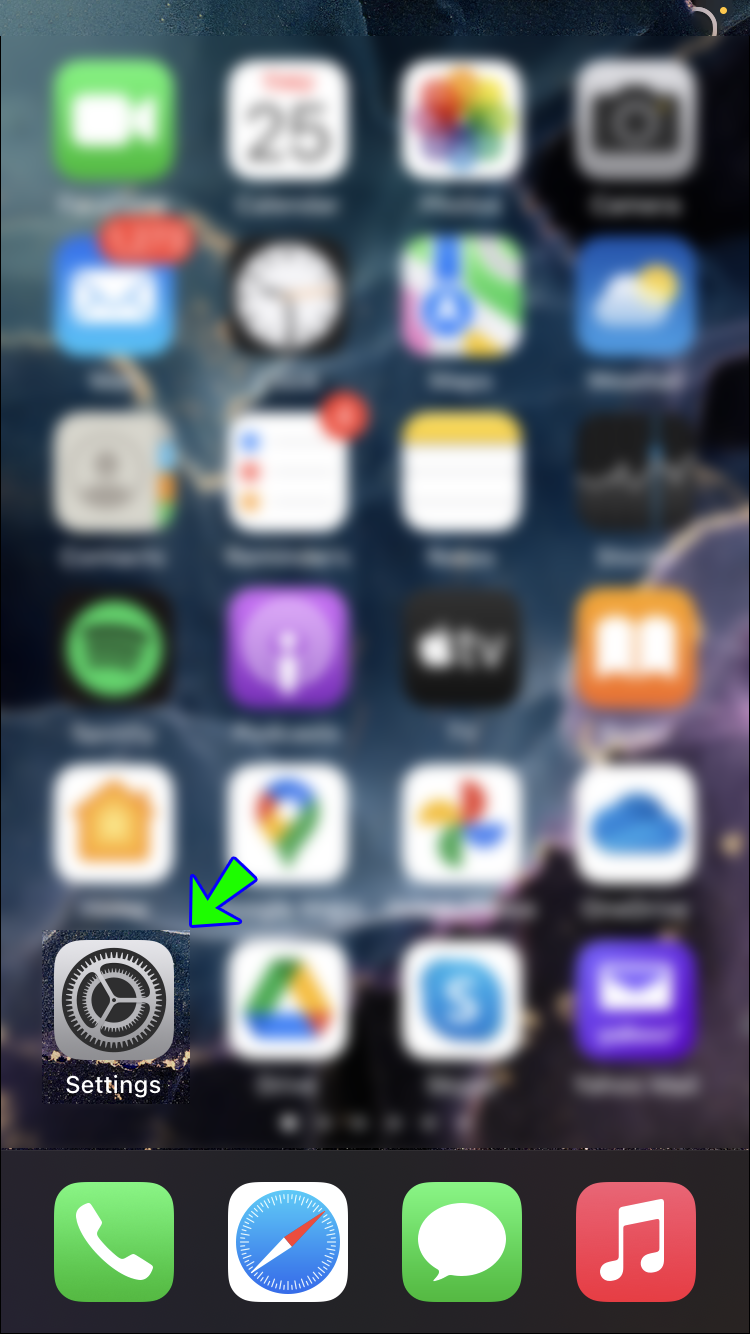
- 일반을 누른 다음 정보를 누릅니다.

- 모델 번호 섹션에 부품 번호가 표시됩니다. 탭하면 모델 번호(A로 시작)가 표시됩니다.
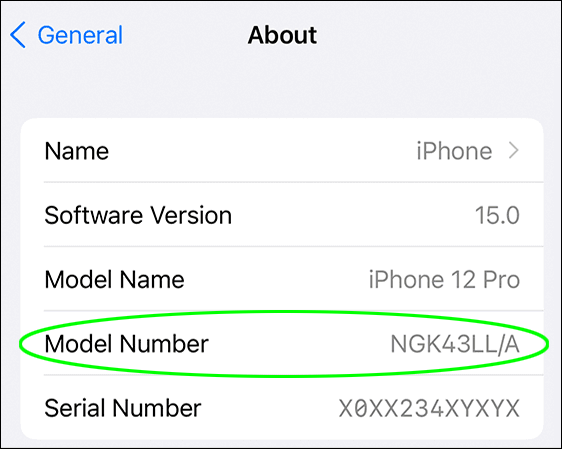
iPhone 11에서 모델 번호를 찾는 방법
다음 빠른 단계에 따라 iPhone 11의 모델 번호를 찾을 수 있습니다.
- 설정으로 이동합니다.
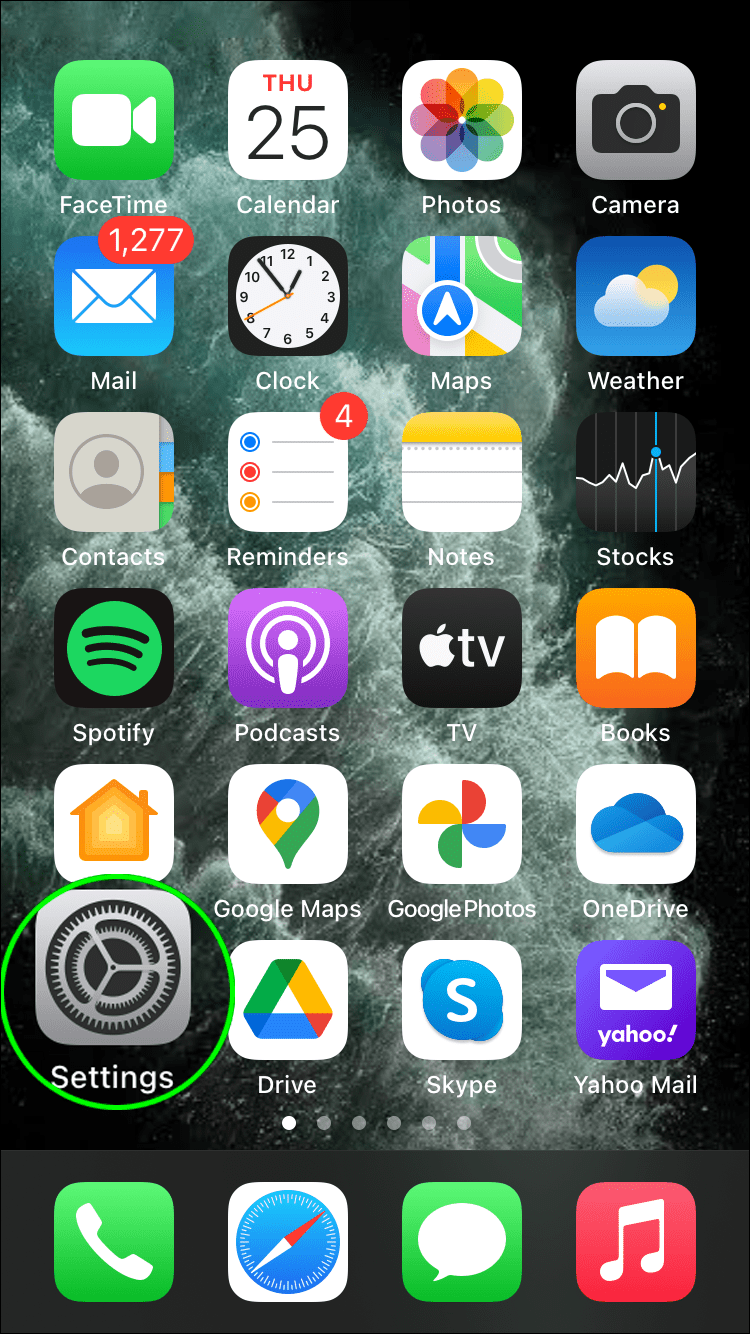
- 일반, 정보를 차례로 선택합니다.

- 모델 번호에 부품 번호가 표시됩니다. A로 시작하는 모델 번호를 보려면 클릭하십시오.
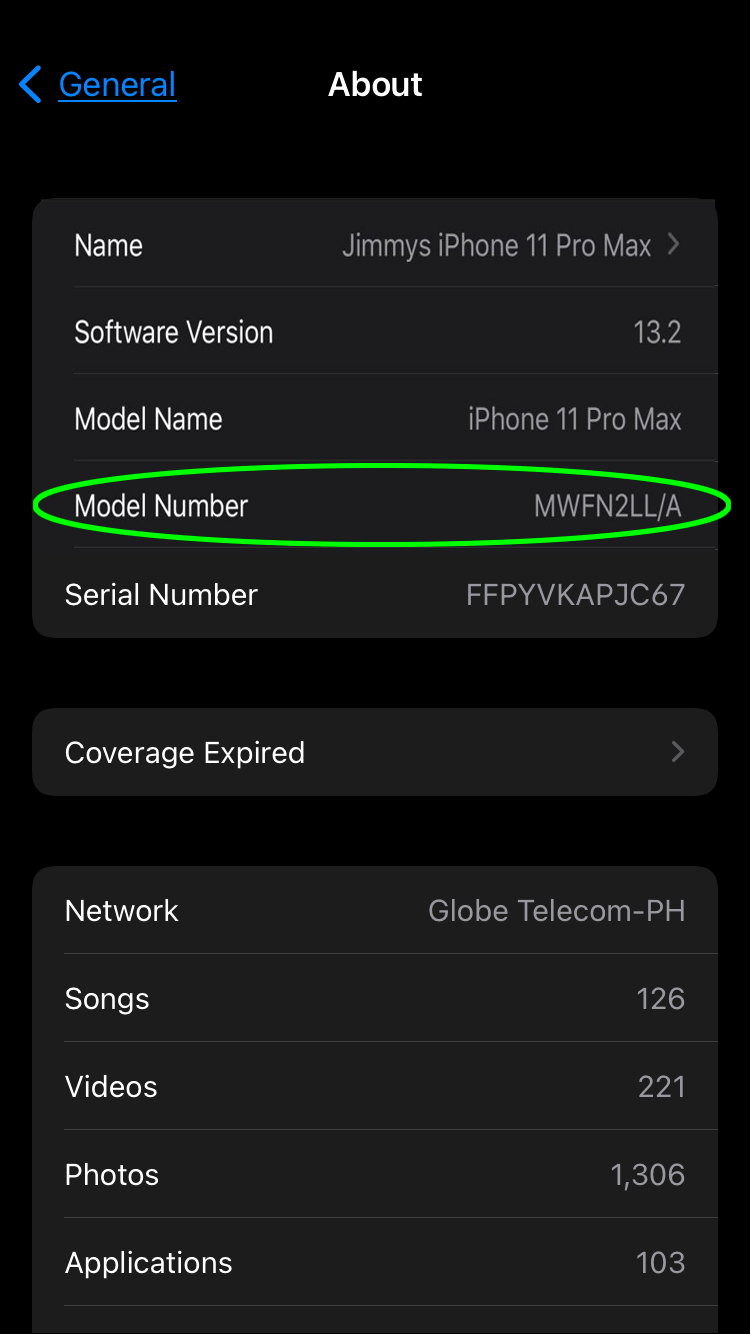
iPhone X에서 모델 번호를 찾는 방법
iPhone X의 모델 번호를 찾는 방법은 다음과 같습니다.
- 설정 앱을 엽니다.
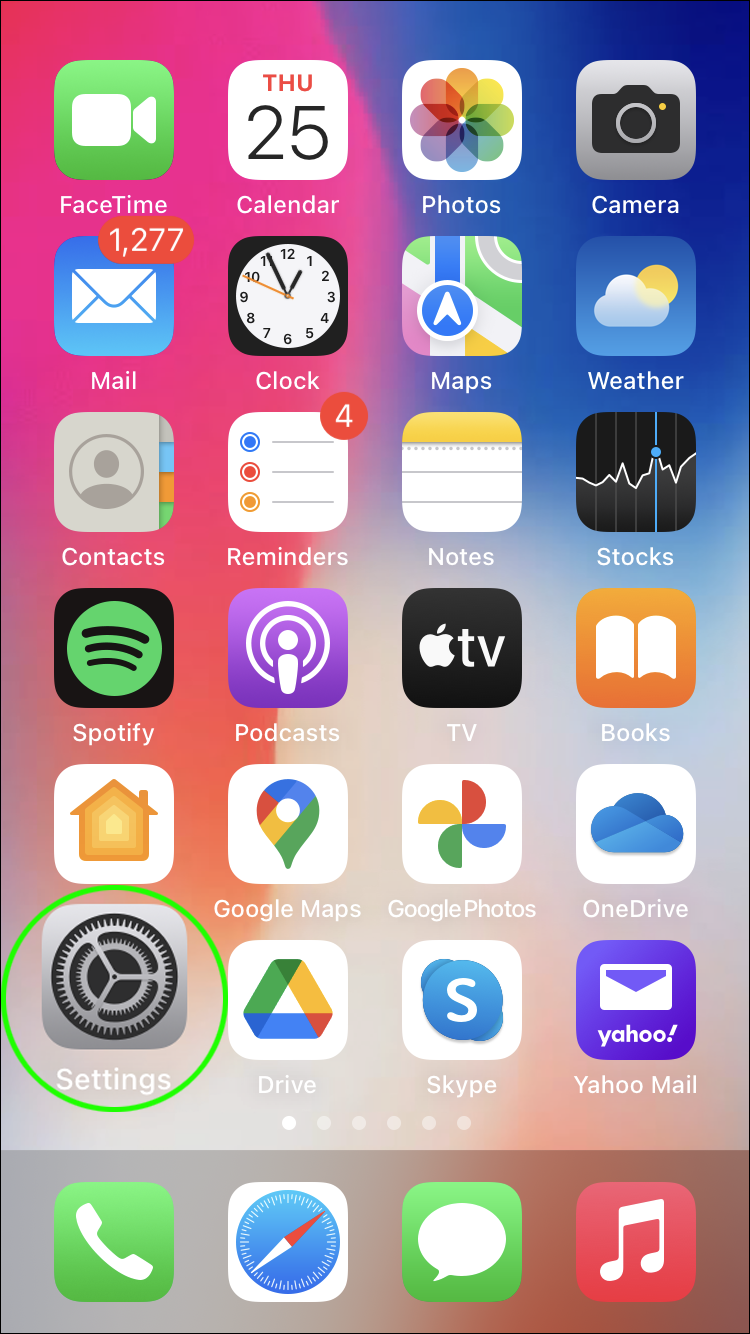
- 일반을 탭한 다음 정보를 탭하십시오.

- 모델 번호 섹션에 전화기의 부품 번호가 표시됩니다. 모델 번호를 보려면 선택하십시오.
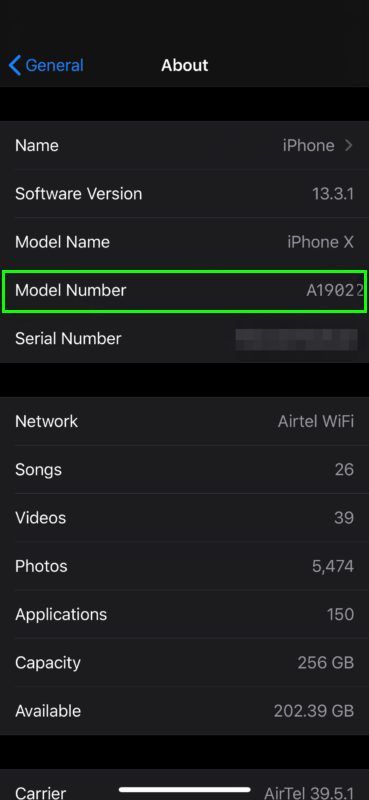
iPhone 8에서 모델 번호를 찾는 방법
iPhone 8의 모델 번호를 찾으려면 다음 단계를 따르십시오.
- 설정을 시작합니다.
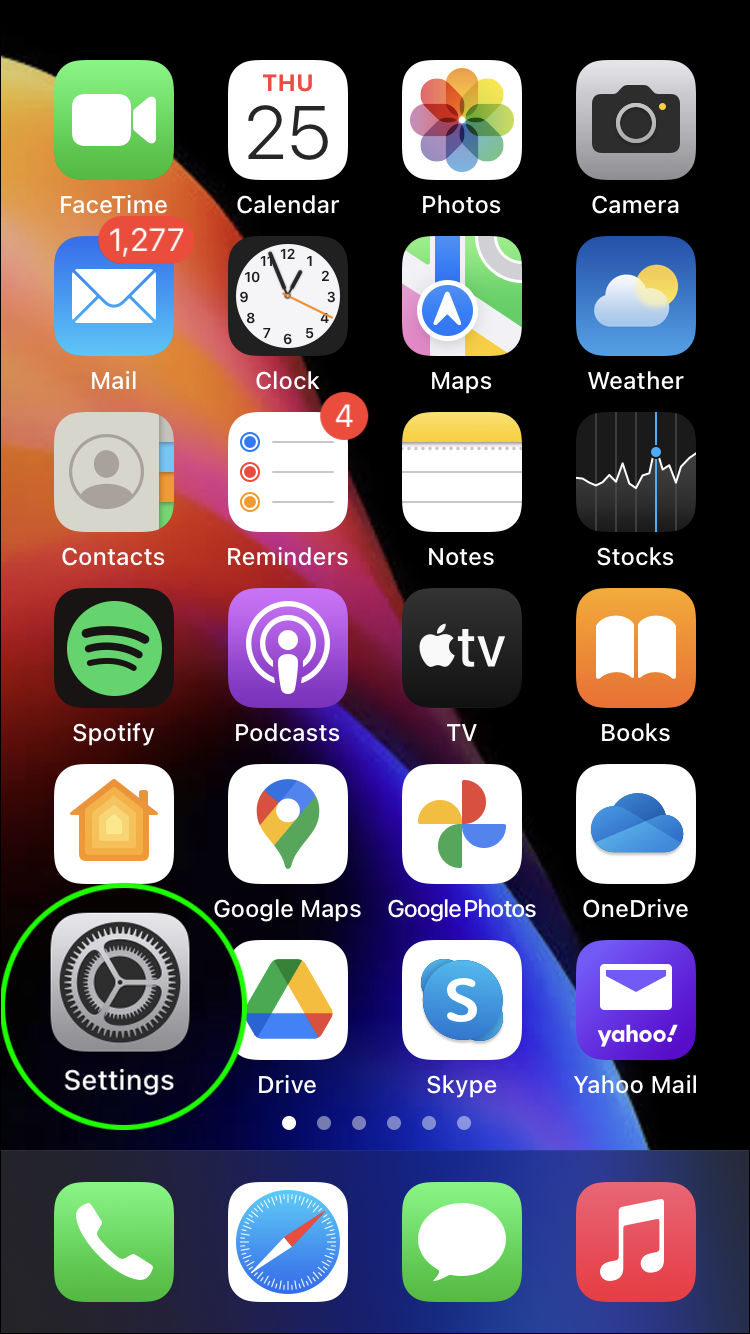
- 일반, 정보 순으로 선택합니다.

- 모델 번호에 전화기의 부품 번호가 표시됩니다. 누르면 모델 번호가 표시됩니다.
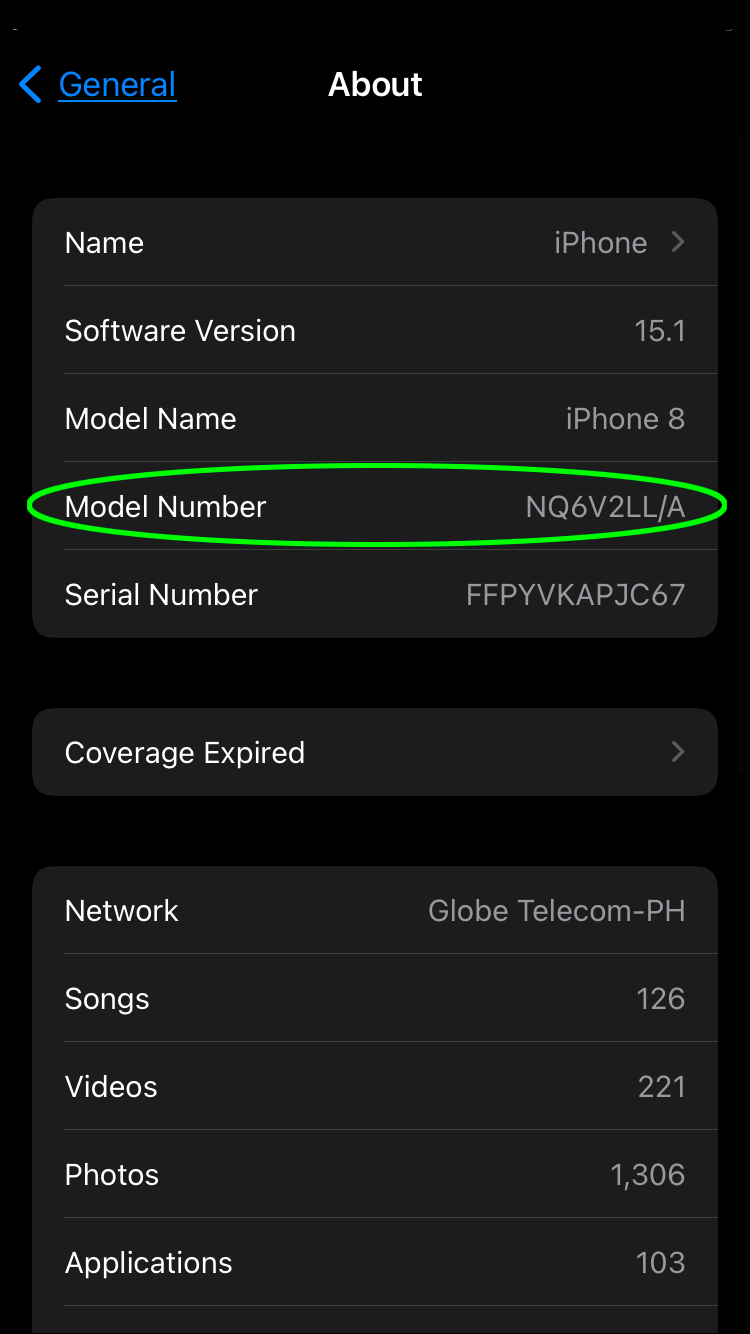
또는 iPhone 8 및 이후 모델의 경우 SIM 트레이 슬롯 상단에서 모델 번호를 찾을 수도 있습니다. SIM을 표시하려면 먼저 SIM을 제거해야 합니다.
iPhone 6에서 모델 번호를 찾는 방법
iPhone 6의 모델 번호를 찾는 방법은 다음과 같습니다.
- 설정을 엽니다.
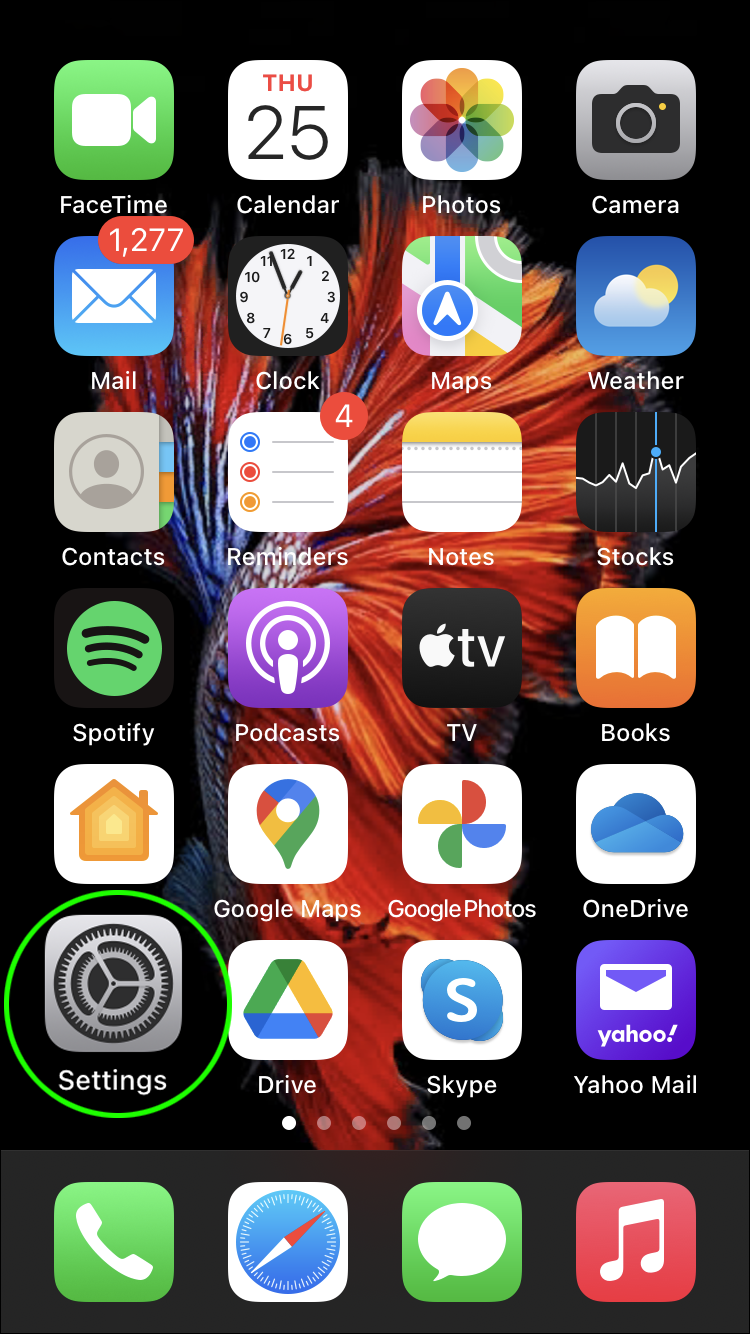
- 일반을 탭한 다음 정보를 탭하십시오.

- 모델 번호 섹션에 전화기의 부품 번호가 표시됩니다. 모델 번호를 보려면 선택하십시오.
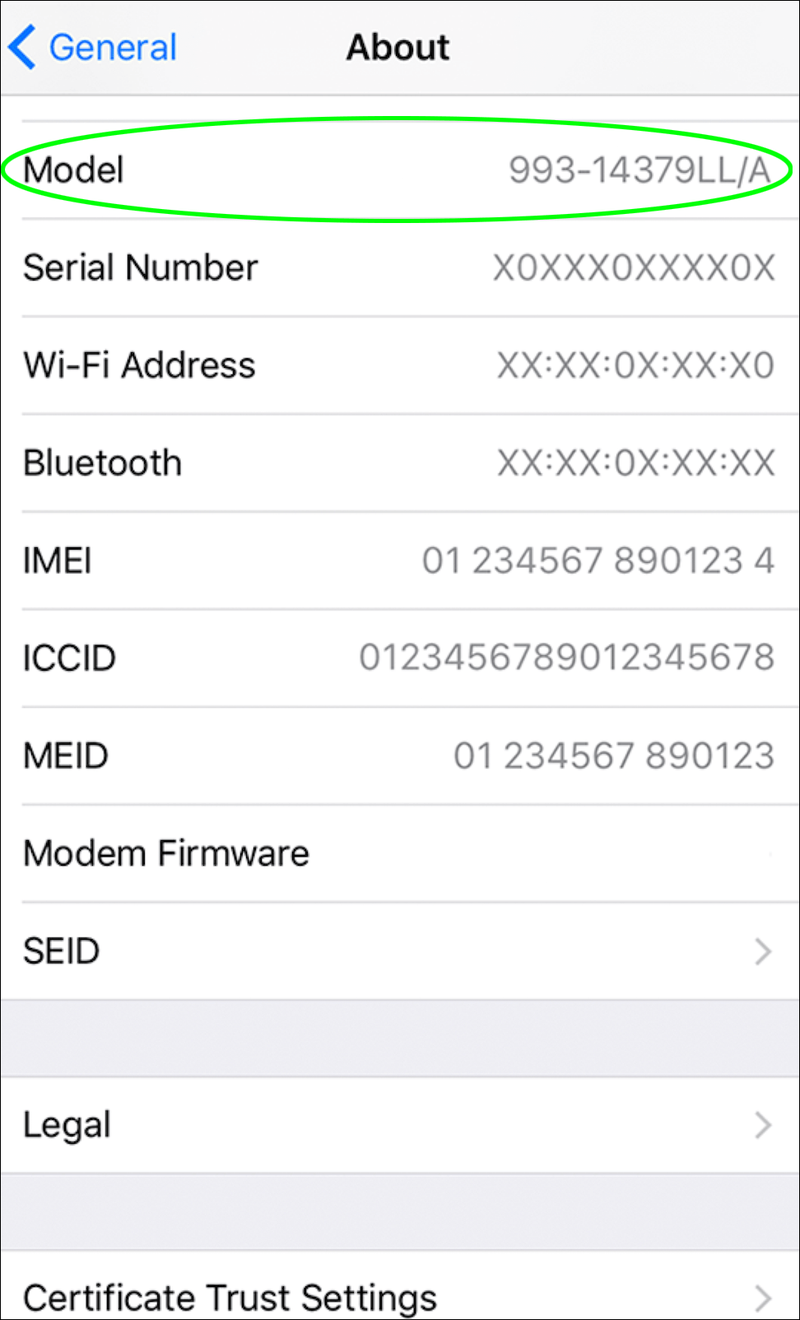
또는 후면 케이스 하단에서 찾을 수 있습니다.
Apple 식별
iPhone을 판매하려고 하거나 정확한 모델을 알고 싶을 때 모델 번호를 사용할 수 있습니다. 모델 번호는 iPhone의 특정 모델, 출시 연도 및 제조 장소를 제공합니다.
기기와 제조사에 따라 이 번호는 뒷면 케이스 하단, 원래 포장에 새겨져 있거나 일반 아래의 설정 앱으로 이동하는 등 여러 가지 방법으로 찾을 수 있습니다.
모델의 신원을 확인하기 위해 어떤 방법을 사용하셨나요? 아래 의견 섹션에서 알려주십시오.
디스크로 PC에서 Xbox One 게임을 플레이하는 방법